1.5. Libreta de contactos
Podemos ir guardando nuestros contactos para tenerlos identificados y poder usarlos cuando lo necesitemos.
Para guardar los contactos, existen varios métodos. Uno de ellos lo vimos en la ficha anterior: podemos agregar la dirección una vez hemos enviado un correo.
Otro método es agregar los contactos directamente desde nuestra página de Contactos. Para acceder a ella, pulsamos el botón de aplicaciones de Outlook. Se desplegará un menú con enlaces hacia las aplicaciones online de Microsoft, entre ellas, a Contactos.
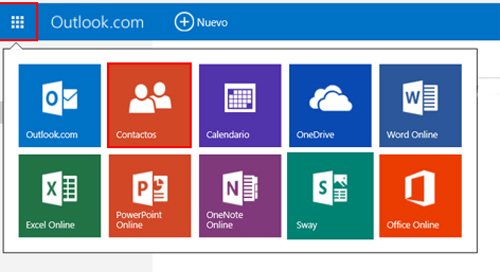
Se abrirá una ventana con nuestra libreta de contactos.
Crear un nuevo contacto
- En la franja superior de la página de Contactos, encontrarás el botón para añadir nuevos contactos.

- Pulsa el botón y rellena los datos de tu contacto. Ten en cuenta que cuando veas un enlace con un signo +, puedes pulsarlo para añadir información suplementaria sobre el contacto:
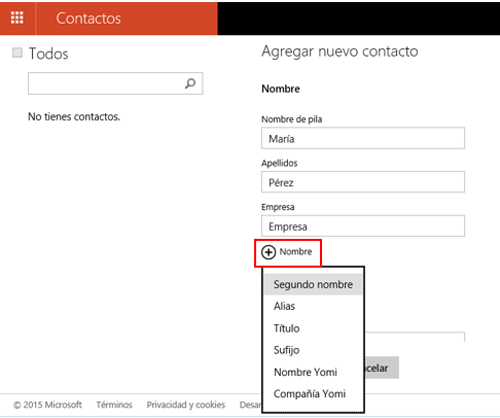
Organizar los contactos
- Si tienes muchos contactos, puede que te interese tenerlos organizados dentro de grupos: por ejemplo, familia, trabajo, amigos,...
- Para crear un grupo, pulsaremos la flecha que está al lado del botón Nuevo y se desplegará el listado de opciones. Elegimos Nuevo grupo.

- Escribe el nombre que quieras dar al grupo. En el campo Agregar miembro, puedes escribir el nombre de los contactos que tengas ya creados y quieras añadir al grupo.
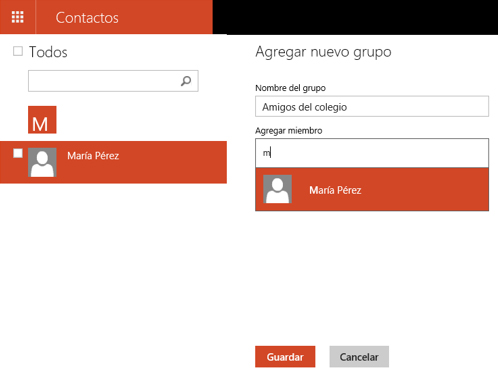
- Si más adelante quieres añadir o quitar un contacto de un grupo, selecciona el contacto desde la franja lateral izquierda. Cuando tengas el contacto abierto, pulsa el botón Grupos:
- Marca el o los grupos a los que pertenezca el contacto.
- Desmarca los grupos a los que no quieres que pertenezca el contacto.
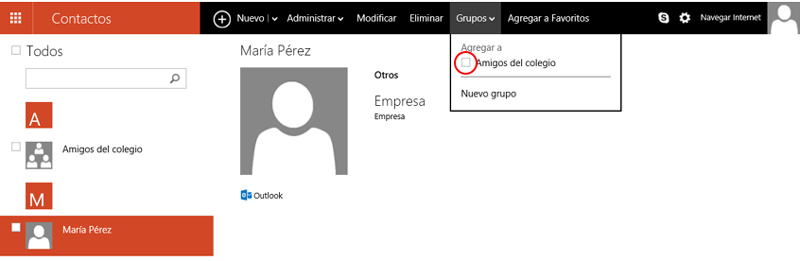
Última modificación: Wednesday, 16 de September de 2015, 22:51

